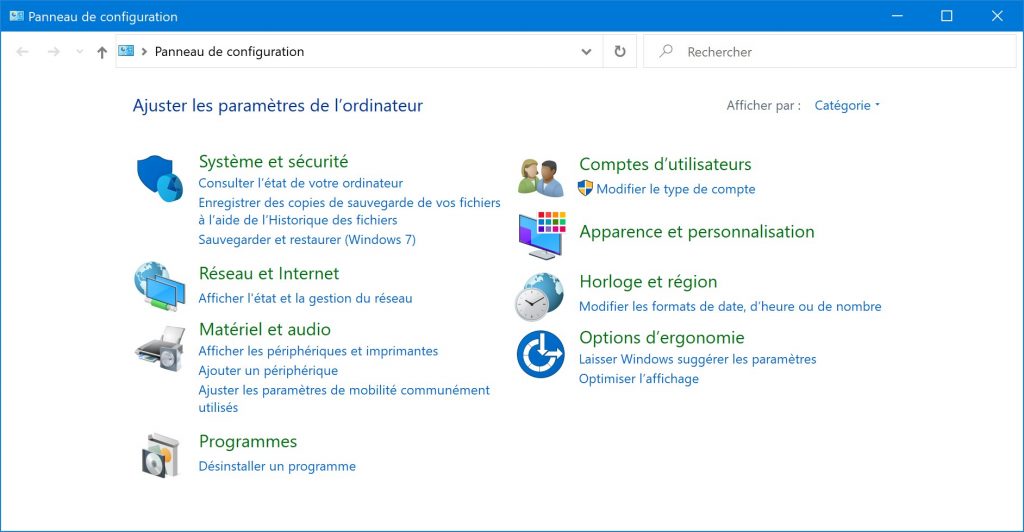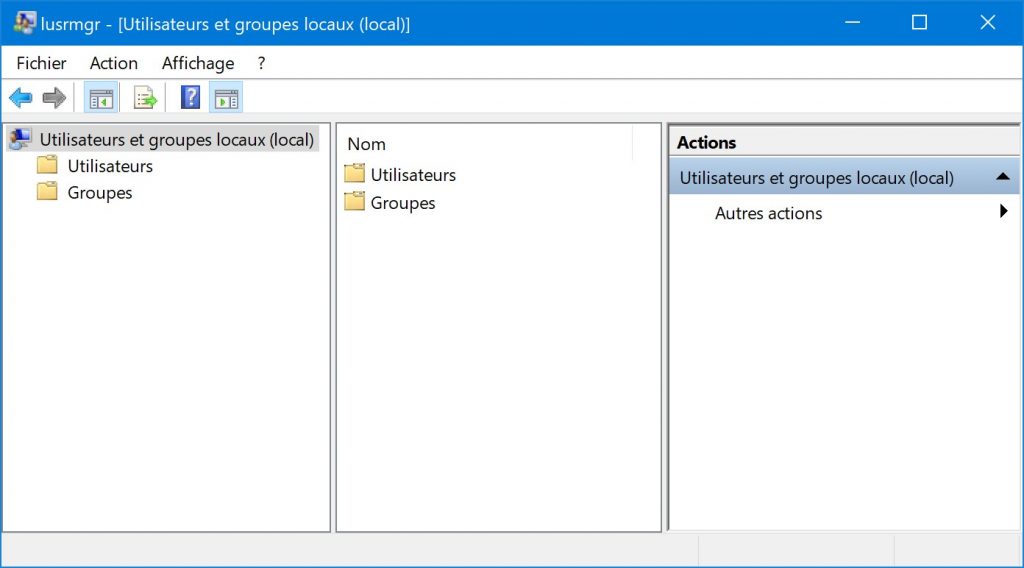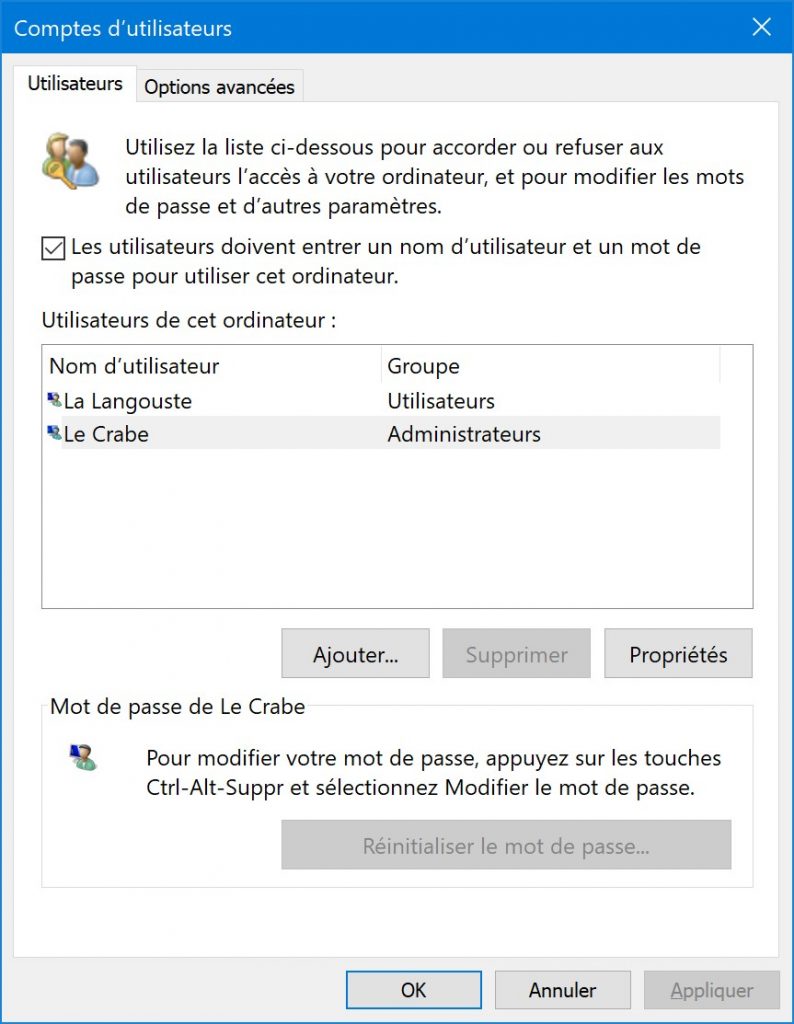Ce tutoriel vous explique comment supprimer un utilisateur sur Windows 10 grâce à 6 méthodes différentes. Peu importe que ce compte utilisateur soit un compte local ou un compte Microsoft, la procédure est la même.
Informations
- Vous ne pouvez pas supprimer un compte utilisateur actuellement connecté. Vous devrez d’abord déconnecter l’utilisateur.
- Vous devez être connecté avec un compte disposant des droits administrateur pour pouvoir supprimer un compte d’utilisateur.
Pour supprimer un compte utilisateur sur Windows 10, vous avez plusieurs options :
- via les Paramètres ;
- via le Panneau de configuration ;
- via Utilisateurs et groupes locaux ;
- avec netplwiz ;
- avec l’invite de commandes ;
- avec Powershell.
N°1 : via les Paramètres
- Ouvrez les Paramètres.
- Sélectionnez Comptes > Famille et autres utilisateurs.
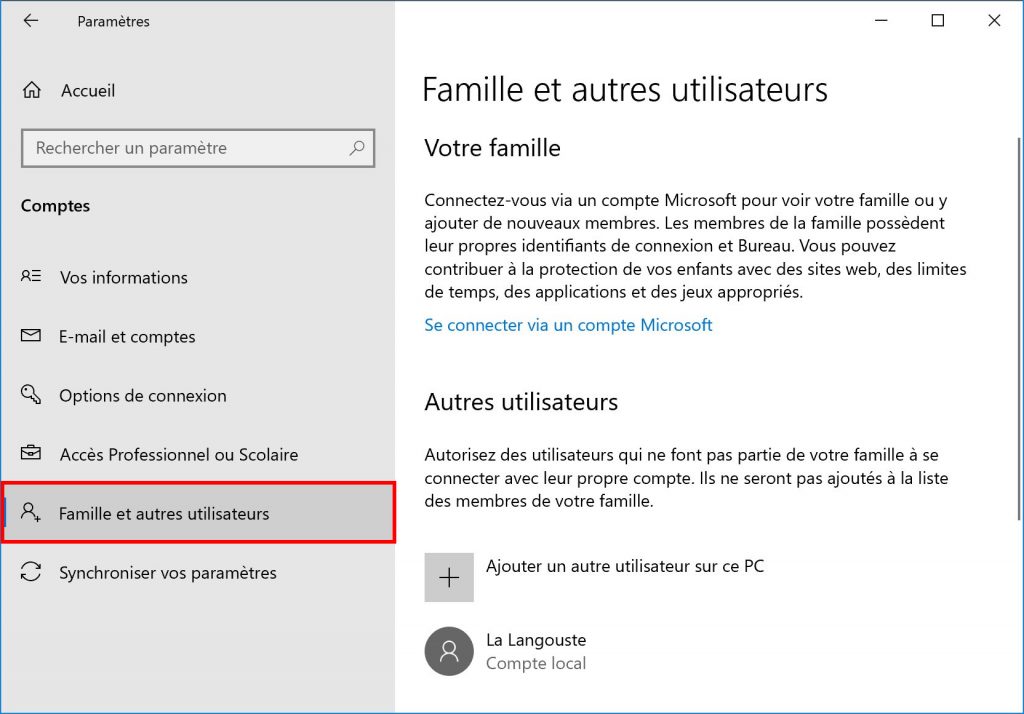
- Sous Autres utilisateurs, cliquez sur le compte utilisateur à supprimer > Supprimer.
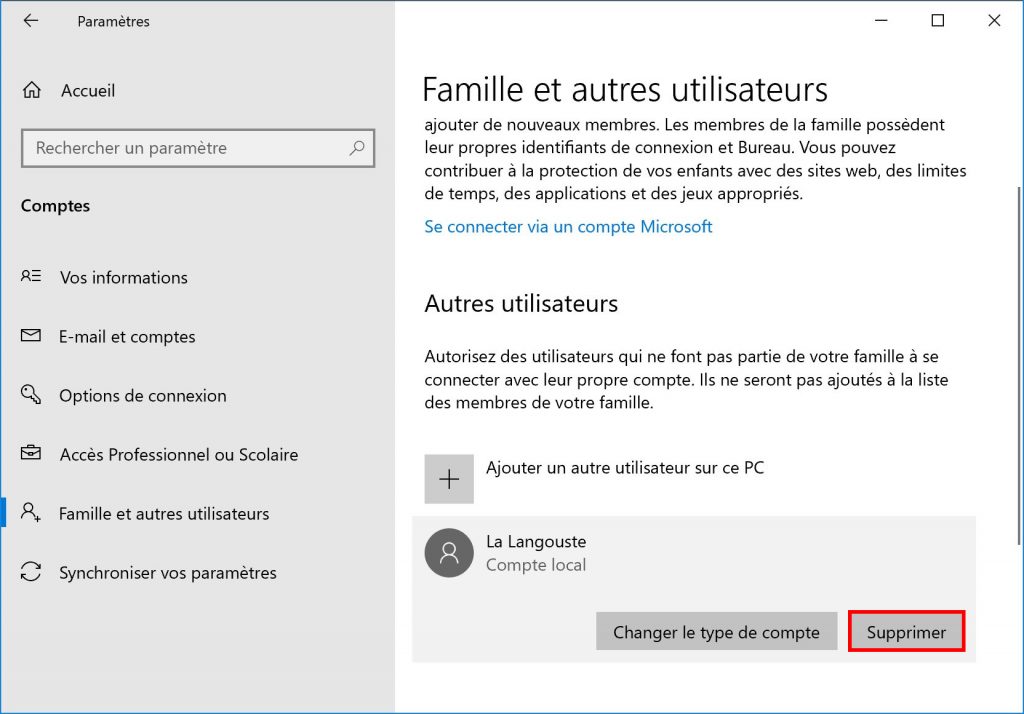
- Cliquez sur le bouton Supprimer le compte et les données pour confirmer la suppression du compte utilisateur.
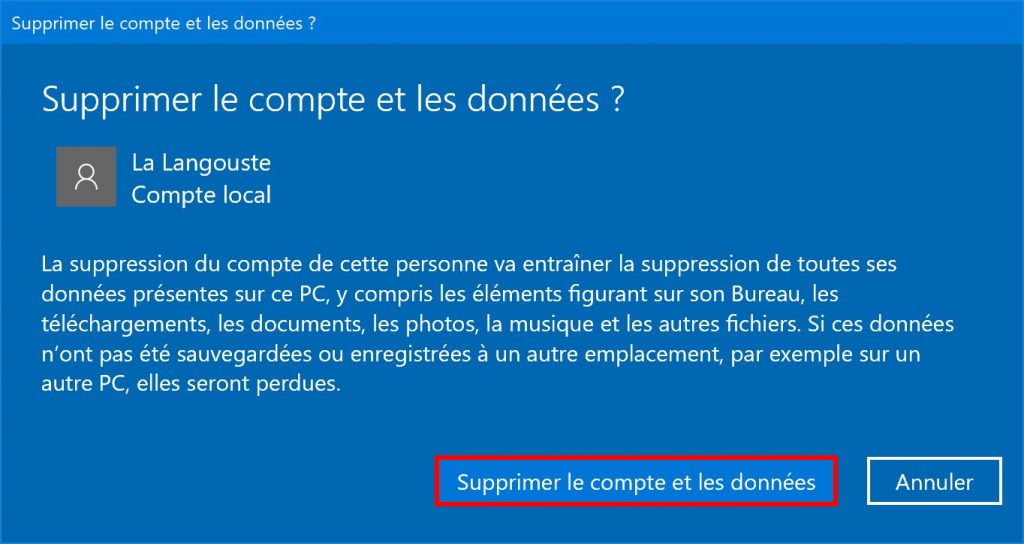
- Voilà, l’utilisateur a bien été supprimé !
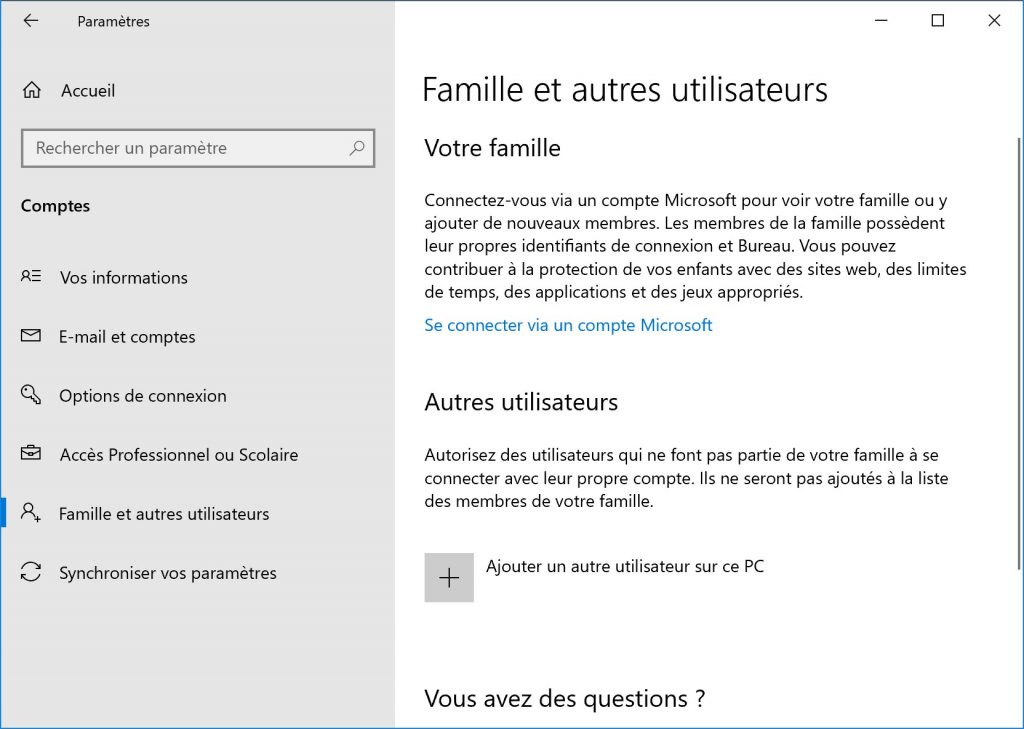
✓ Félicitations ! Vous avez supprimé un compte utilisateur sur Windows 10 en utilisant les Paramètres. 👍
N°2 : via le Panneau de configuration
- Ouvrez le Panneau de configuration :
- via le menu Démarrer > Système Windows > Panneau de configuration.
- via la commande Exécuter :
control.
- Sélectionnez Comptes d’utilisateurs > Supprimer des comptes d’utilisateurs.
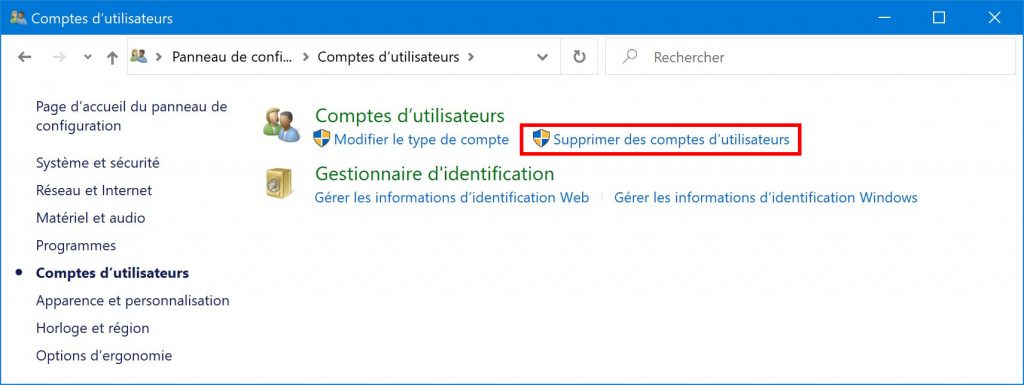
- Sélectionnez le compte utilisateur à supprimer.
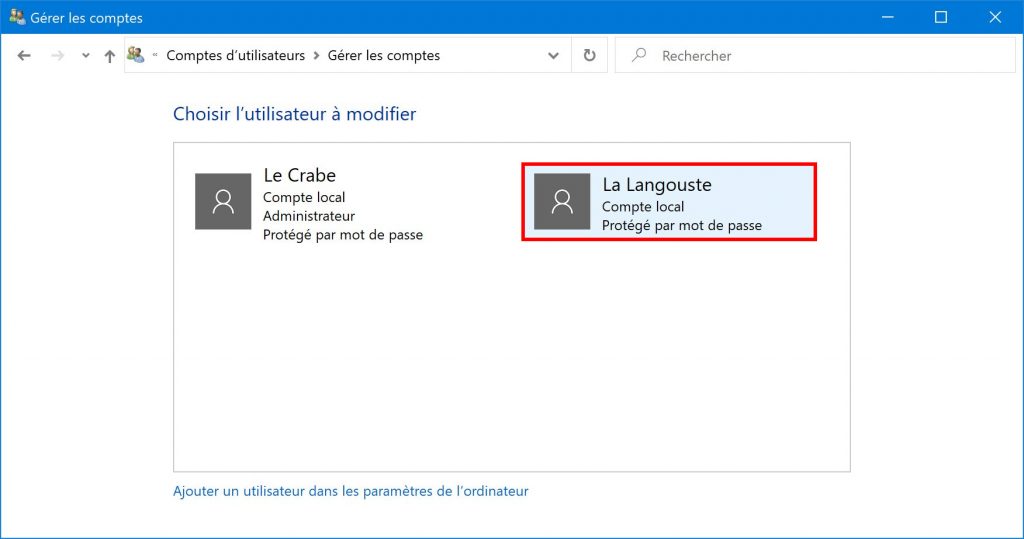
- Choisissez si vous souhaitez supprimer ou conserver les fichiers de l’utilisateur. Si vous décidez de les conserver, ils seront sauvegardés dans un dossier « [Nom d’utilisateur] » sur le Bureau du compte utilisateur actuellement connecté.
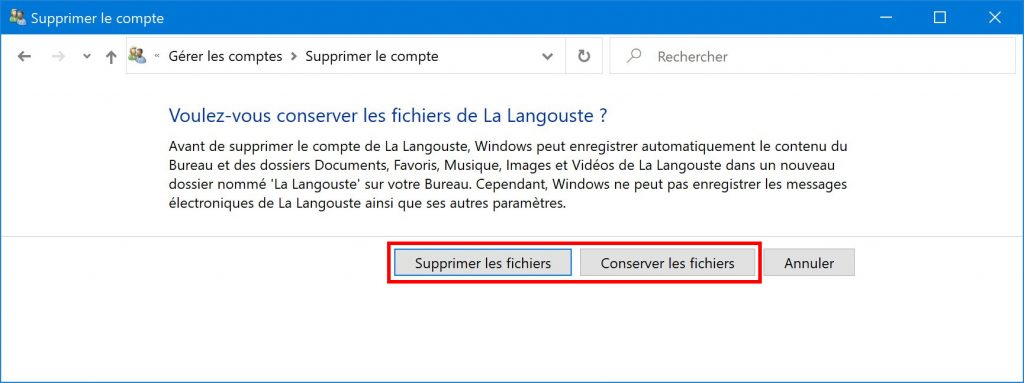
- Confirmez la suppression du compte utilisateur en cliquant sur Supprimer le compte.
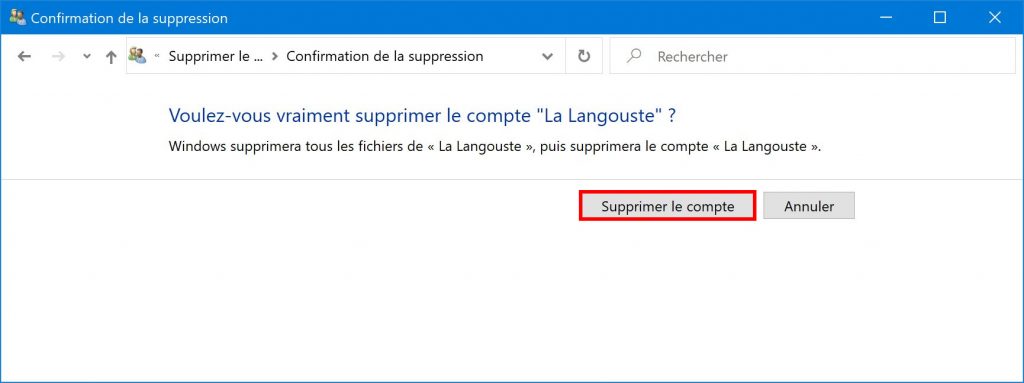
- Voilà, l’utilisateur a bien été supprimé !
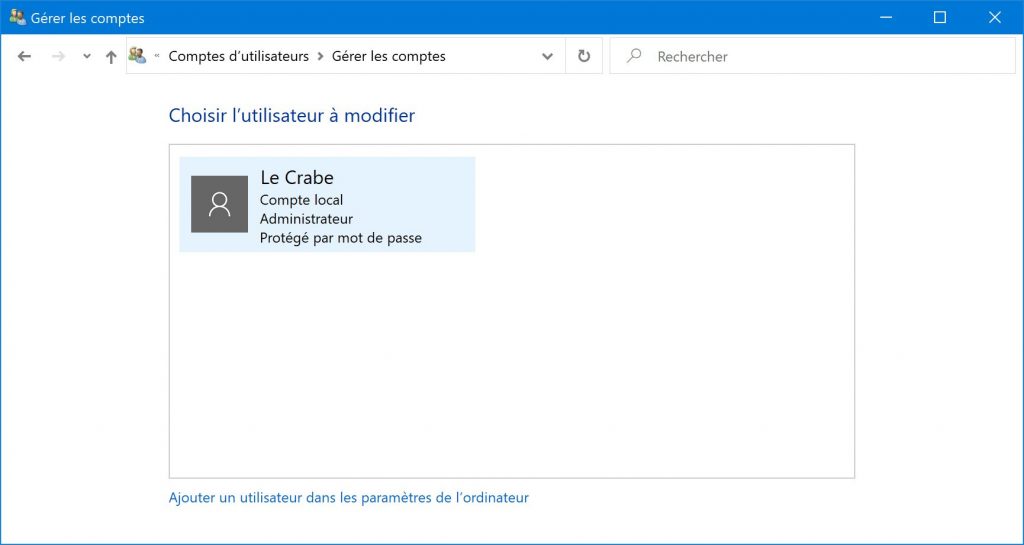
✓ Félicitations ! Vous avez supprimé un compte utilisateur sur Windows 10 en utilisant le Panneau de configuration. 👍
N°3 : via Utilisateurs et groupes locaux
- Ouvrez la fenêtre Utilisateurs et groupes locaux :
- via la commande Exécuter :
lusrmgr.msc. - via la Panneau de configuration > Outils d’administration > Gestion de l’ordinateur > Utilisateurs et groupes locaux.
- via la commande Exécuter :
- Ouvrez le dossier Utilisateurs.
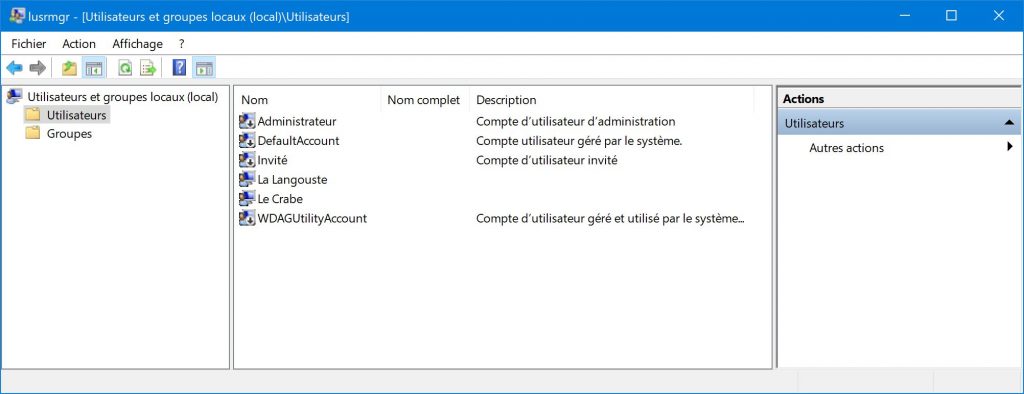
- Faites un clic droit sur le compte utilisateur à supprimer > Supprimer.
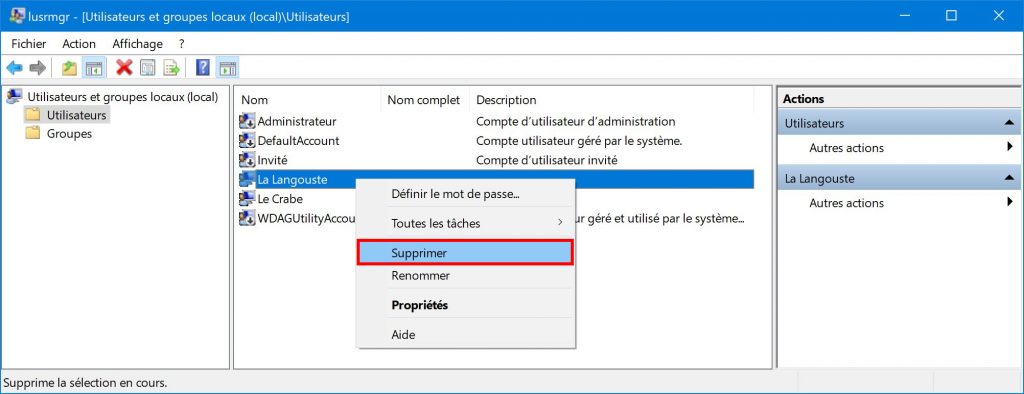
- Confirmez la suppression de l’utilisateur en cliquant sur Oui.
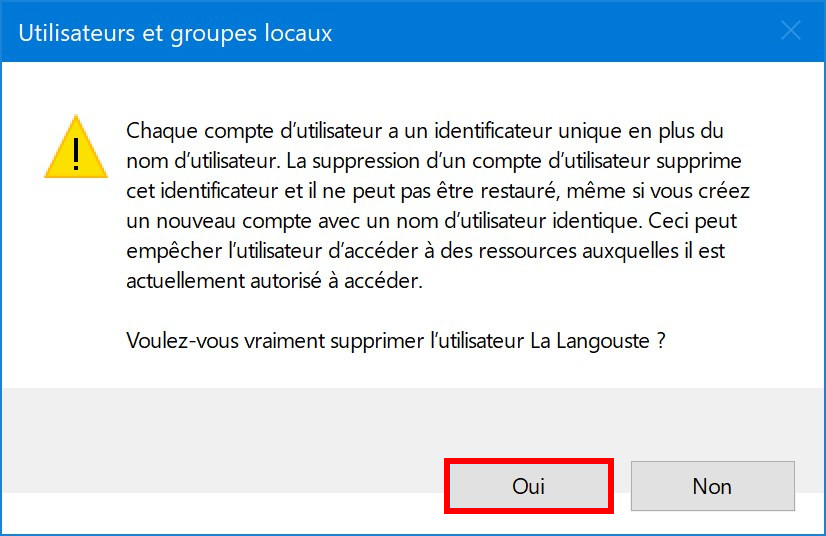
- Voilà, l’utilisateur a bien été supprimé !
✓ Félicitations ! Vous avez supprimé un compte utilisateur sur Windows 10 en utilisant la fenêtre Utilisateurs et groupes locaux. 👍
N°4 : avec netplwiz
- Ouvrez Network Places Wizard aka. netplwiz :
- via la commande Exécuter :
netplwiz.
- via la commande Exécuter :
- Cochez la case Les utilisateurs doivent entrer un nom d’utilisateur et un mot de passe pour utiliser ce ordinateur si ce n’est pas déjà fait.
- Sélectionnez l’utilisateur à supprimer puis cliquez sur le bouton Supprimer.
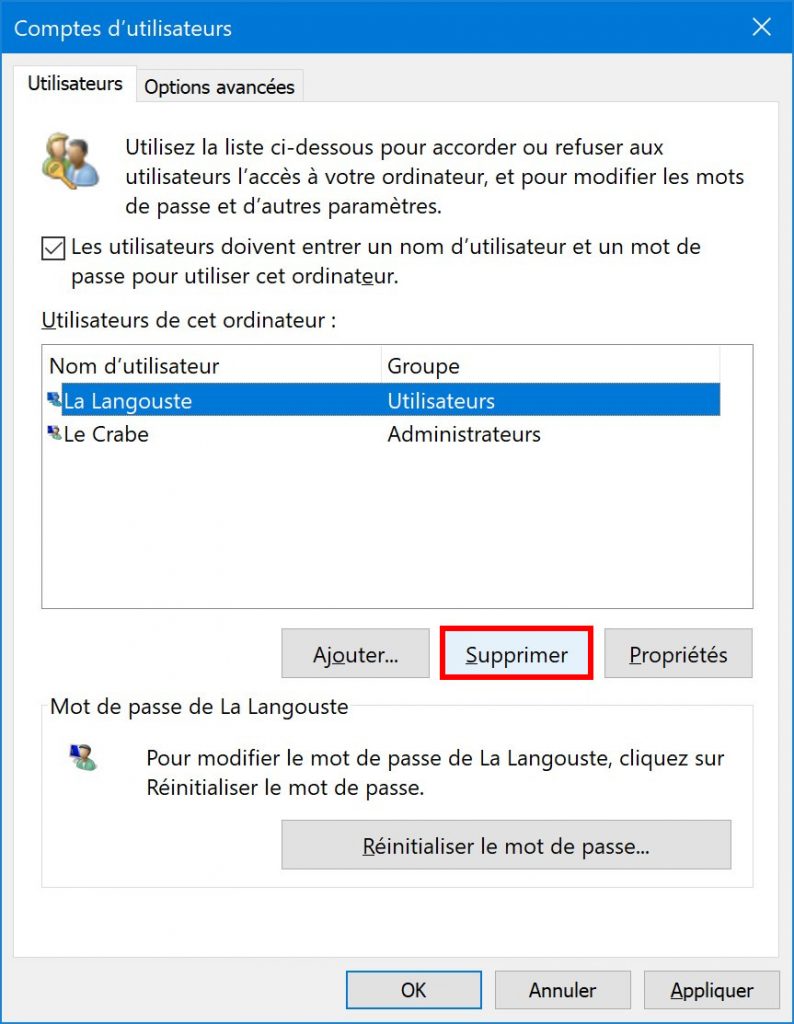
- Confirmez la suppression du compte utilisateur.

- Voilà, l’utilisateur a bien été supprimé !
✓ Félicitations ! Vous avez supprimé un compte utilisateur sur Windows 10 en utilisant netplwiz. 👍
N°5 : avec l’invite de commandes
- Ouvrez une invite de commandes en tant qu’administrateur.
- Affichez tous les comptes utilisateur du système :
net users comptes d’utilisateurs de \\DESKTOP-OUDNFT2 ------------------------------------------------------------------------------- Administrateur DefaultAccount Invité La Langouste Le Crabe WDAGUtilityAccount - Supprimez le compte utilisateur en saisissant son nom (par ex. : « La Langouste ») :
net user "Nom d'utilisateur" /delete - Voilà, l’utilisateur a bien été supprimé !
✓ Félicitations ! Vous avez supprimé un compte utilisateur sur Windows 10 en utilisant l’invite de commandes. 👍
N°6 : avec PowerShell
- Ouvrez PowerShell en tant qu’administrateur.
- Affichez tous les comptes utilisateur du système :
Get-LocalUser Name Enabled Description ---- ------- ----------- Administrateur False Compte d’utilisateur d’administration DefaultAccount False Compte utilisateur géré par le système. Invité False Compte d’utilisateur invité La Langouste True Le Crabe True WDAGUtilityAccount False Compte d’utilisateur géré et utilisé par le système pour les scénarios Windows Defender A... - Supprimez le compte utilisateur en saisissant son nom (par ex. : « La Langouste ») :
Remove-LocalUser -Name "Nom d'utilisateur" - Voilà, l’utilisateur a bien été supprimé !
✓ Félicitations ! Vous avez supprimé un compte utilisateur sur Windows 10 en utilisant PowerShell. 👍